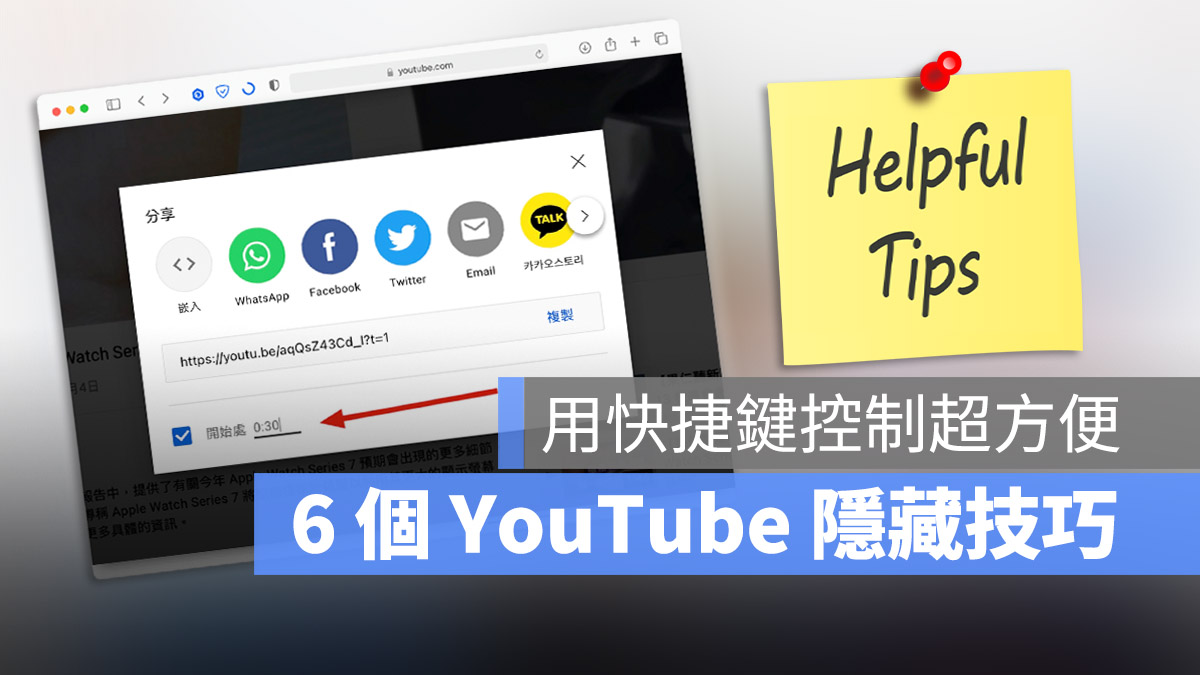
看 YouTube 已經成為了人人幾乎每天都會做的一件事情,無視為了娛樂還是為了工作,YouTube 都確實成為了生活中的一部分,今天要跟大家分享 6 個 YouTube 操作時的小技巧,讓你可以在觀看 YouTube 的時候更有效率。
6 個 YouTube 實用隱藏小技巧
01、YouTube 快速鍵
在 YouTube 上,其實也存在的許多不同的快速鍵,包含了:
| 數字鍵 1~9 | 快轉到整部影片的 10%、20% …. 等段落 |
| 數字鍵 0 | 重頭從新播放 |
| 按鍵 M | 靜音 |
| 按鍵 F | 進入 / 退出全螢幕 |
| 按鍵 T | 進入 / 退出劇院模式 |
| 按鍵 I | 進入 / 退出迷你播放模式 |
| 按鍵 K / 空白鍵 | 暫停 / 繼續播放 |
| 按鍵 J | 往前 10 秒 |
| 按鍵 L | 往後 10 秒 |
| 方向鍵 ← | 往前 5 秒 |
| 方向鍵 → | 往後 5 秒 |
| 按鍵 . | 往前 1 個 frame |
| 按鍵 , | 往後 1 個 frame |
| 方向鍵 ↑ 、 ↓ | 調整音量 |
| Shift + . | 增加播放速度 |
| Shift + , | 放慢播放速度 |
02、從特定秒數開始播放
這個功能在分享影片的時候相當好用,如果整部影片的重點出現在中間,分享的時候就可以直接設定要從幾分鐘、幾秒鐘的地方分享,這樣子朋友或是同事打開影片的時候,就不需要自己拖拉時間軸,馬上就可以從重點的地方開始看。
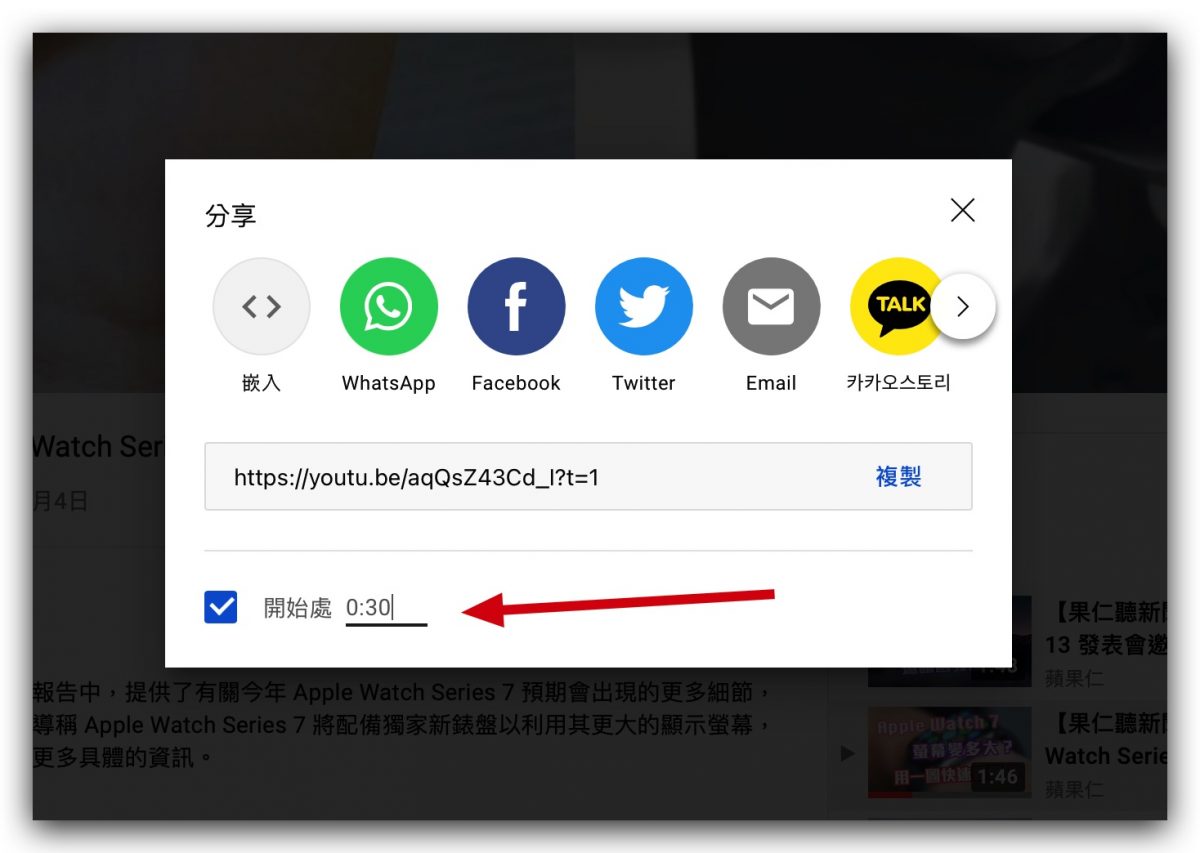
03、刪掉 3 個字就直接在 YouTube 上下載影片
網路上下載 YouTube 影片的平台非常多,但是在 YouTube 頁面上,其實就可以直接下載正在觀看的 YouTube 影片,只要把網址中的「ube」刪掉,就可以打開一個 YouTube 下載平台,把當前的 YouTube 影片以 mp4 形式載下來。
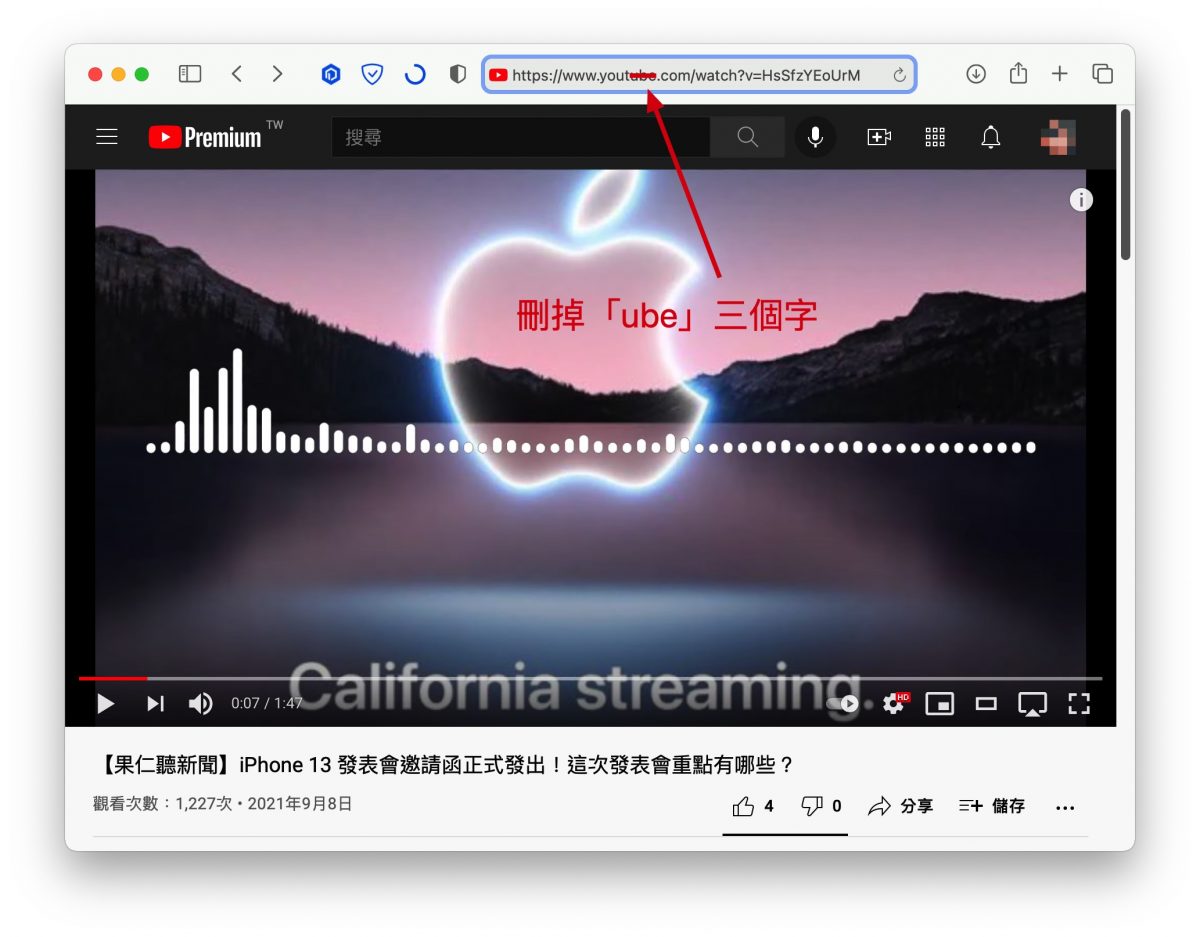
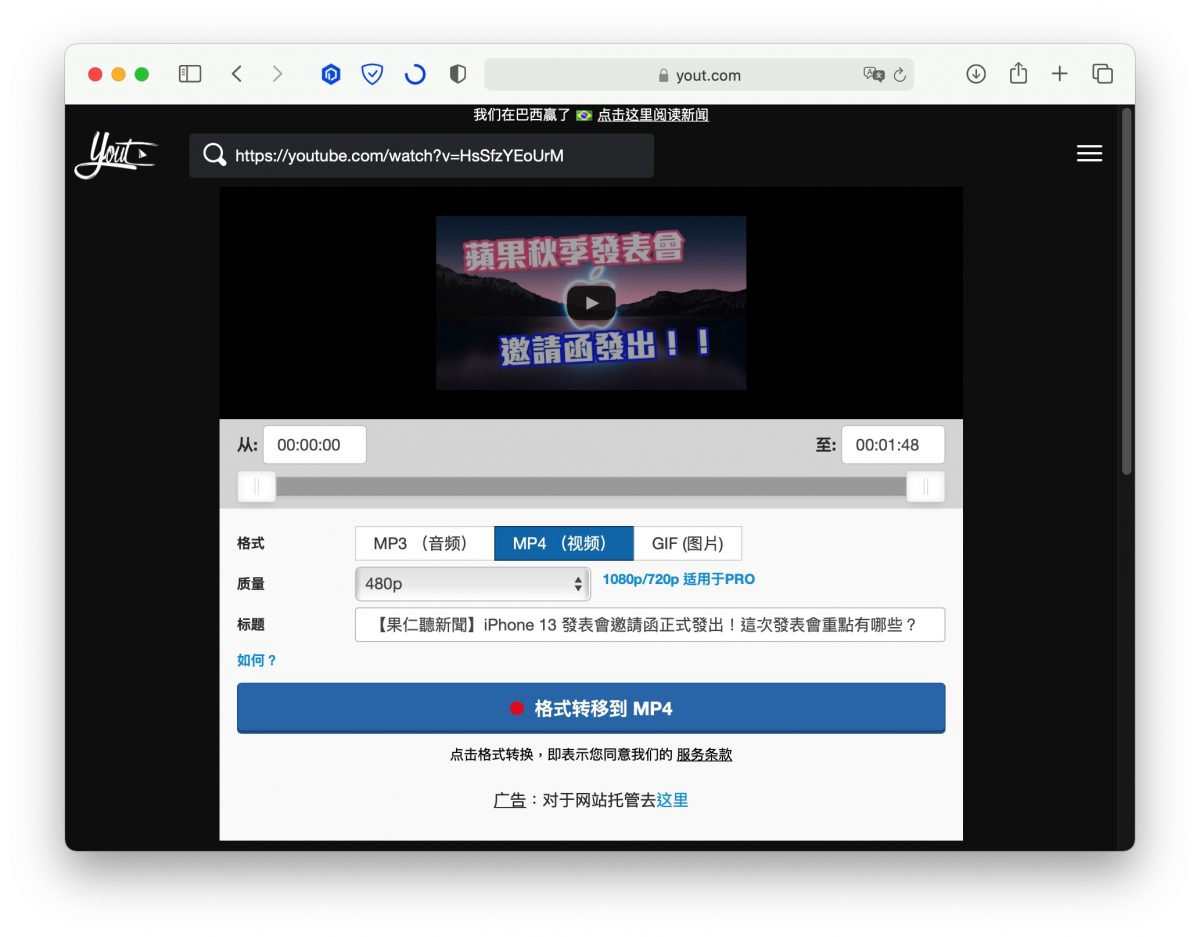
04、加入 2 個字也可以直接下載 YouTube 影片
另外一個好用的 YouTube 下載技巧,就是在網址的「Youtube」後面加上「my」這 2 個英文字母,一樣可以跳到另外一個下載 YouTube 的平台,將 YouTube 影片載下來。
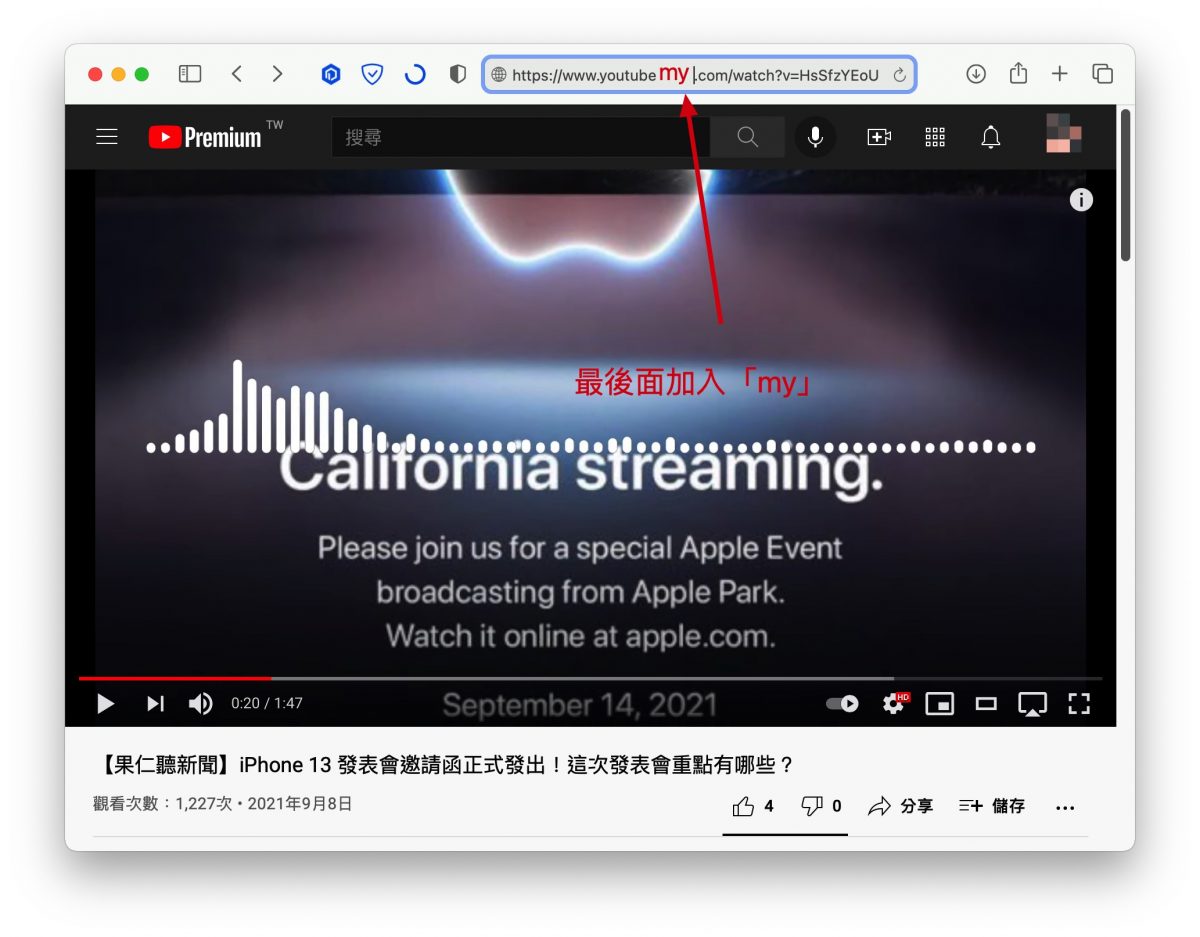
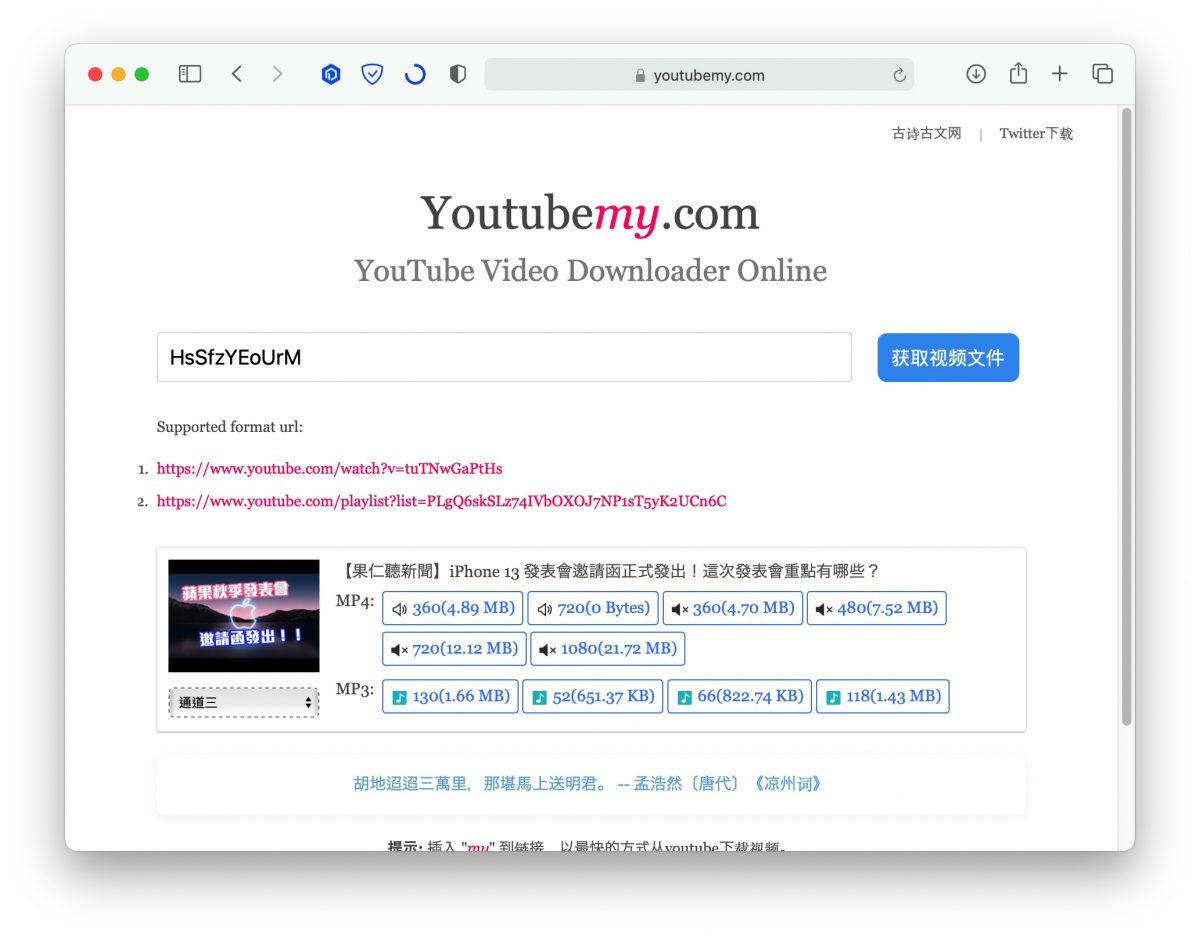
05、單個影片不斷循環播放
在影片播放的同時,按一下右鍵,就可以選擇「循環播放」的功能,這樣子就會不斷重複播放同一部影片。

06、調整影片快轉、倒帶的秒數
如果是用手機的 YouTube App 播放影片的話,可以在左右點兩下來快轉、倒帶影片,預設的秒數是 10 秒,但這個其實可以調整的。
在 YouTube App 右上方點選個人的大頭圖案,再從跳出的選單頁面中選擇「設定」。
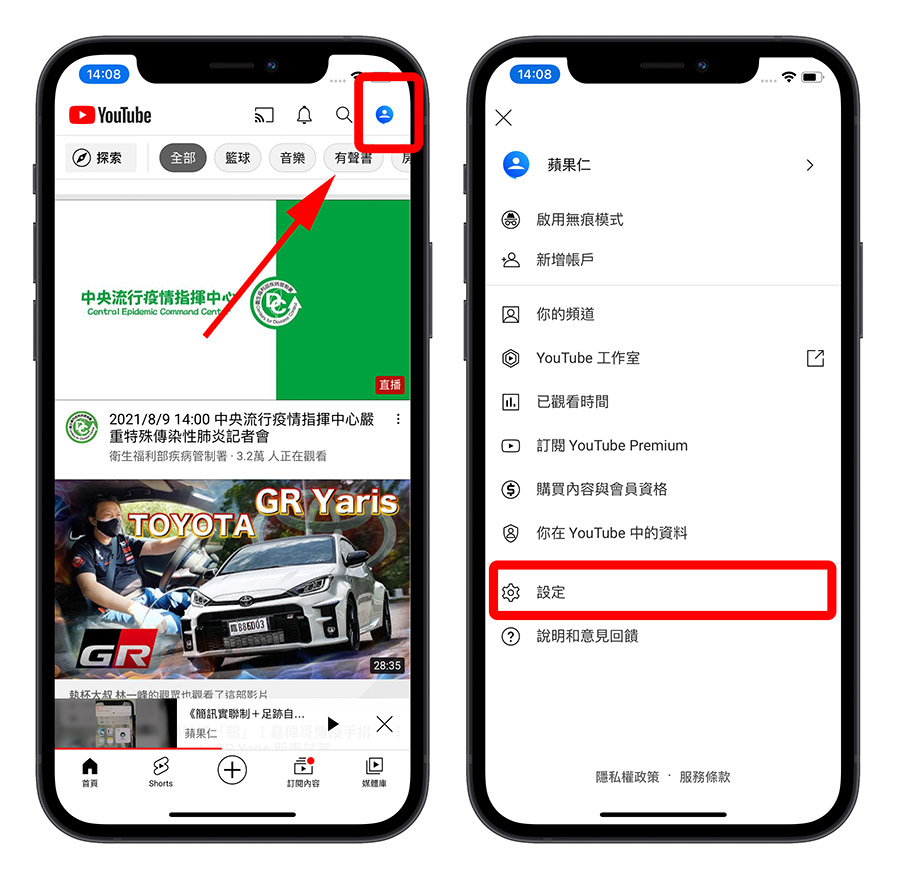
下一步選擇「一般」,這邊就會有「快轉及倒轉」秒數設定的選項。最少可以設定 5 秒,最多則是 60 秒。
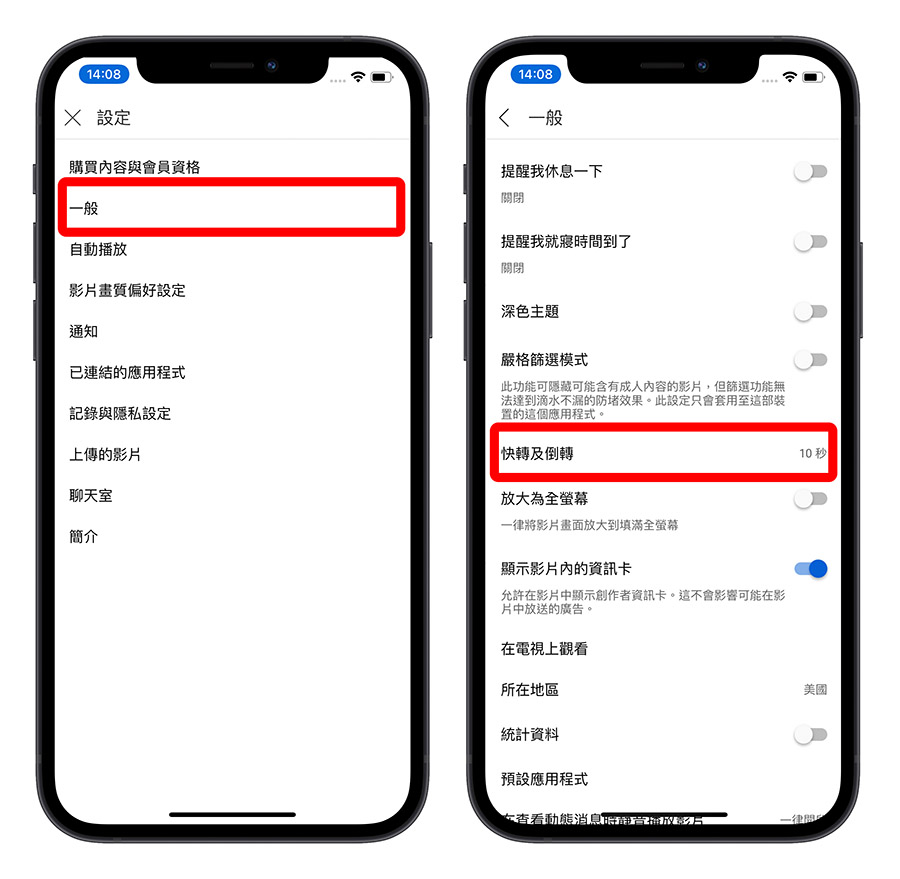
以上這 6 個 YouTube 小技巧分享給大家,我自己覺得快捷鍵功能是最好用的,雖然看起來好像要記住很多的快捷鍵,但其實多用幾次不用特別背也會自然而然地記起來。
延伸閱讀》
- 【The Coffeevine】世界頂尖咖啡豆訂閱,每月沈浸在不同國家的咖啡香中
- 【2021】實測可用,下載 YouTube 影片的 4 個工具網站
- 《Language Reactor》把影片字幕完整顯示,YouTube 和 Netflix 都能用
- YouTube 子母畫面如何開啟?這 4 個步驟做完就可以用了
- YouTube Premium 怎麼買最便宜!用一招讓你大方享受無廣告 YouTube 影片
- 看 YouTube 一定會有廣告嗎?教你看無廣告 YouTube 的五個技巧
- MacBook Pro 內建 YouTube 略過廣告功能?用 Touch Bar 就能廣告攔截
- iPhone 一鍵下載 Youtube 影片還可以轉成 MP3,捷徑腳本幫你完成 ( 2021版 )
